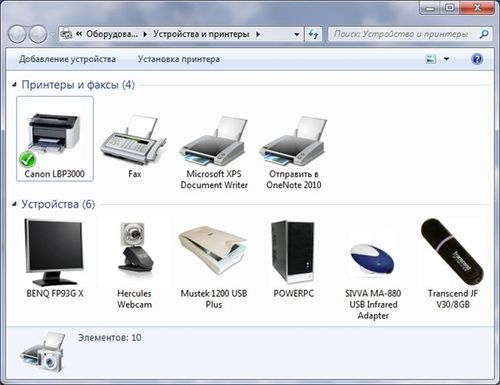Как добавить принтер в Windows и сеть
Если ранее компьютер можно было встретить только в офисах и других учреждениях, то сегодня он есть практически в каждом доме. Также активно используются и другие устройства: ноутбук, планшет и прочие. При этом наличие одних агрегатов не исключает другие. Они позволяют решить любые задачи самым удобным образом.

Принтер в офисе
Но если говорить о принтере, то нет необходимости приобретать его в нескольких экземплярах, вполне достаточно одного устройства. Данное устройство является универсальным и совместимо со многими другими. Стоит даже сказать более – может использоваться сразу несколькими, например, компьютером и планшетом. Чтобы получить общий доступ к принтеру, необходимо его подключить в локальную сеть. Таким образом вы сможете распечатать документ с любого устройства легко и быстро.
О чём пойдет речь:
Как настроить компьютер?
Локальная сеть является современным инструментом, который активно используется при работе с компьютером и другими подобными устройствами. Она удобна, доступна и проста в использовании. Открывает новые возможности, позволяет рационально тратить свое время.
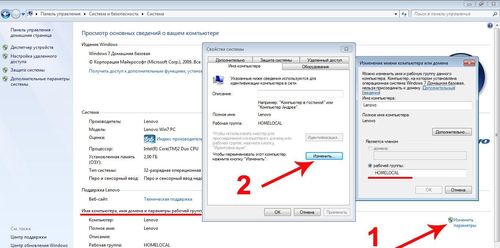
Локальная сеть настройка
Прежде чем добавить сетевой принтер к компьютеру, необходимо проверить настройки локальной сети. Она должна быть изначально продумана. При этом все устройства находятся в одной группе. Дальнейшие мероприятия проводятся посредством Проводника. Найти его несложно. Зайдя в него, перед вами появится окно. В нем необходимо выбрать графу «Сеть». Здесь находятся все устройства, которые подключены к локальной сети.
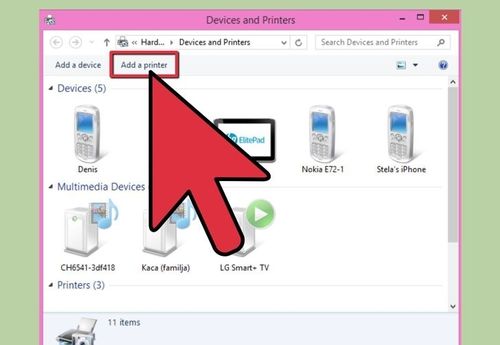
Добавление принтера в виндовс 8
Также стоит отметить, что принтер не только должен быть подключен к компьютеру, но и взаимодействовать с ним. В этом ему помогут установленные драйверы. Они позволяют легко и быстро распечатать любой документ.
Как управлять принтером?
Управлять принтером через локальную сеть несложно. Чтобы получить доступ к этой возможности, потребуется выполнить несколько действий. Для начала зайдите в Панель управления и выберите «Устройства и принтеры». Именно этот раздел отвечает за работы различных аппаратов, которые подключены к компьютеру. Интерфейс его прост и понятен.
Устройства и принтеры
Появится окно, в котором будет представлен список принтеров, находящихся в сети. Можно воспользоваться другим методом. Для этого потребуется графа «Начало», потом «Параметры и устройства». Вы можете выбрать любой из предложенных методов, который наиболее удобен для вас.
Особенности Windows 10
Чтобы добавить принтер в Windows 10, потребуется пройти несколько шагов. Но сначала изучите инструкцию по эксплуатации устройства. Как показывает практика, производитель в ней излагает достаточно много полезной информации, которой пользователь часто пренебрегает. Не стоит этого делать. Изучите раздел про настройки принтера к беспроводной сети. Каждая модель устройства имеет свои особенности. Это необходимо учитывать при выполнении данной работы.
Если вы справились с задачей подключения принтера, то необходимо переходить к следующему шагу. Он предполагает его добавление. Для этого потребуется выбрать соответствующий раздел в окне «Устройства и принтеры». После чего появится список, в котором непременно найдется и необходимое устройство. Если же этого не произошло, то не стоит расстраиваться. Воспользуйтесь графой «Нужный принтер отсутствует». Система предложит ссылку, которая поможет в решении возникших проблем.
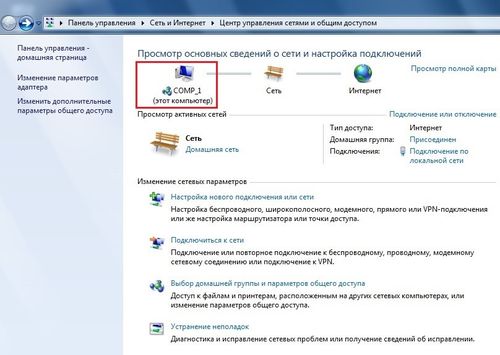
Настройка принтера к сети в виндовс 10
Как только ситуация разрешилась успешно, можно продолжать далее. Для этого выберите необходимый принтер и нажмите на него. Установку система выполнит самостоятельно. Таким образом, принтер добавлен. На экране отобразится окно, которое укажет на то, что операция выполнена успешно.
Убедиться в том, что принтер работает, можно экспериментальным путем. Выберите на компьютере или планшете необходимый документ. Отправьте его на печать. При этом не забудьте включить принтер и вставить бумагу. Работа будет выполнена быстро и качественно.
Рекомендации специалистов
Работа в офисе по подобной схеме ничем не отличается. Чтобы получить доступ к локальной сети, необходимо добавить принтер. Для этого необходим IP-адрес или название хоста.

Еще одним вариантом добавления сетевого принтера является настройка, выполненная вручную. Этот способ прост и удобен. Поэтому часто практикуется в домашних условиях. В итоге вы легко получаете доступ к принтеру с любого устройства. При этом его работа на высоком уровне. Быстро и качественно распечатает необходимый документ.

Во время добавления сетевого принтера иногда возникают проблемы. Устранить их не всегда получается. При этом можно попробовать разные пути их решения. Если эффекта нет, в такой ситуации специалисты рекомендуют переустановить систему. Как показывает практика, это помогает в большинстве случаев.